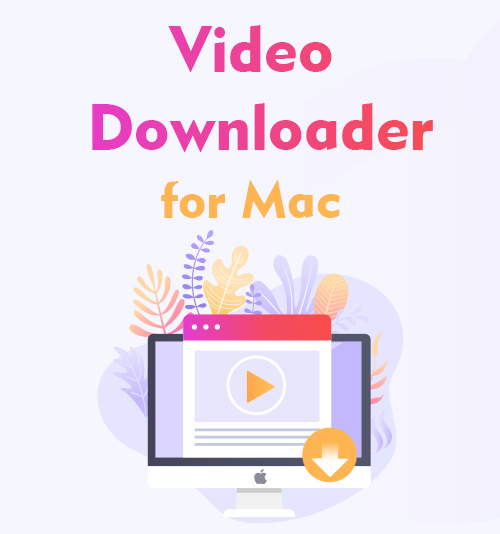
「Macで動画をダウンロードするにはどうすればよいですか?」
「何ですか Mac用の最高のビデオダウンローダー? "
これらは、Macユーザーの間で最もよく寄せられる質問です。
正直なところ、インターネットからMacにビデオをダウンロードするのは非常に簡単です。
あなたがビデオ愛好家なら、あなたはMac用の複数のビデオダウンローダーを試したことがあるに違いありません。 それらのほとんどはあなたのために完全にうまく機能します。
しかし、1080pでビデオをダウンロードしたい場合はどうでしょうか? それでも役に立ちますか?
ではない正確に! 訪問者に無料の1080pビデオを提供するダウンローダーはほとんどありません。
そこで、この投稿では、まずMac動画ダウンローダーのトップ4リストを紹介します。 その後、Macで1080pビデオをダウンロードするための最良の方法を紹介します。
それを待つことができませんか?
すぐに始めましょう!
目次
- パート1。 Mac用のトップ4ビデオダウンローダー
- パート2。 Mac用1080pビデオダウンローダー
パート1. Mac用のトップ4ビデオダウンローダー
ビデオデューク
VideoDukeは、Macで最も人気のあるビデオダウンローダーの100つです。 YouTube、Vimeo、Dailymotion、InstagramなどのXNUMX以上の動画サイトが含まれています。 VideoDukeを使用すると、ワンクリックでこれらのWebサイトにすばやくアクセスできます。
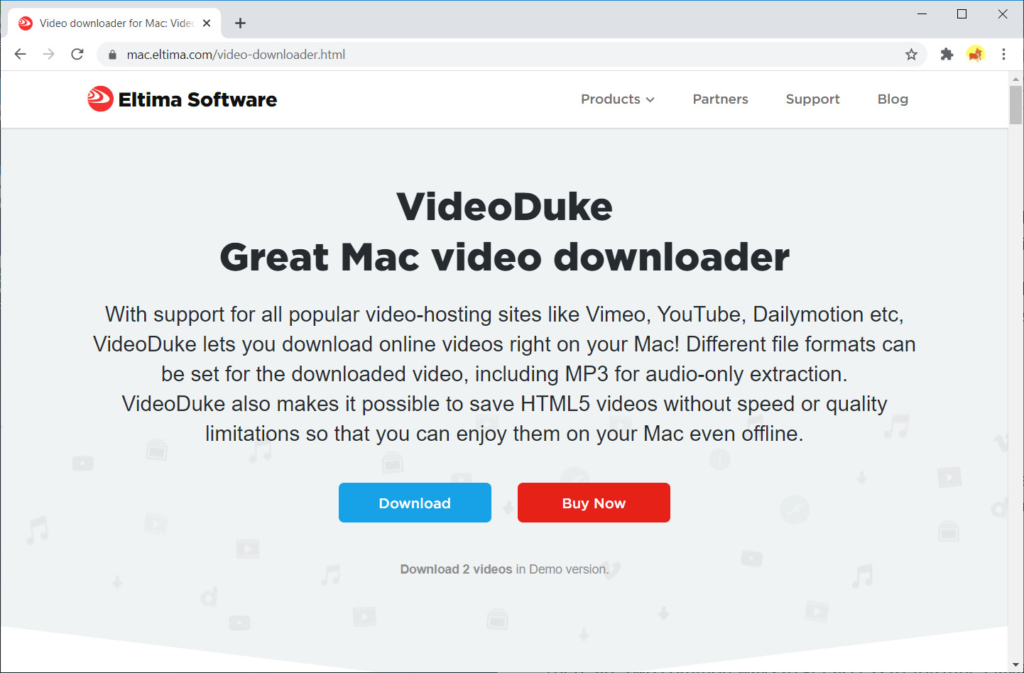
さらに、VideoDukeでは2つのモードで動画をダウンロードできます。 あなたが選ぶなら シンプルモード、お気に入りの映画、テレビ番組、漫画を高速でダウンロードできます。 また、選択できるビデオ形式と解像度の幅広いリストもあります。 よろしければ アドバンストモード、Mac上のビデオに関連するすべてのファイル(字幕も含む)を見つけてダウンロードできます。
しかし、言及する価値があるのは、VideoDukeがユーザーに提供する無料ダウンロードは2つだけであることです。
4K動画をダウンロード
VideoDukeと同様に、4K Video DownloaderもMac用の強力なビデオダウンローダーです。 Vimeo、SoundCloud、Facebookなどの多くのサイトから動画をダウンロードできます。
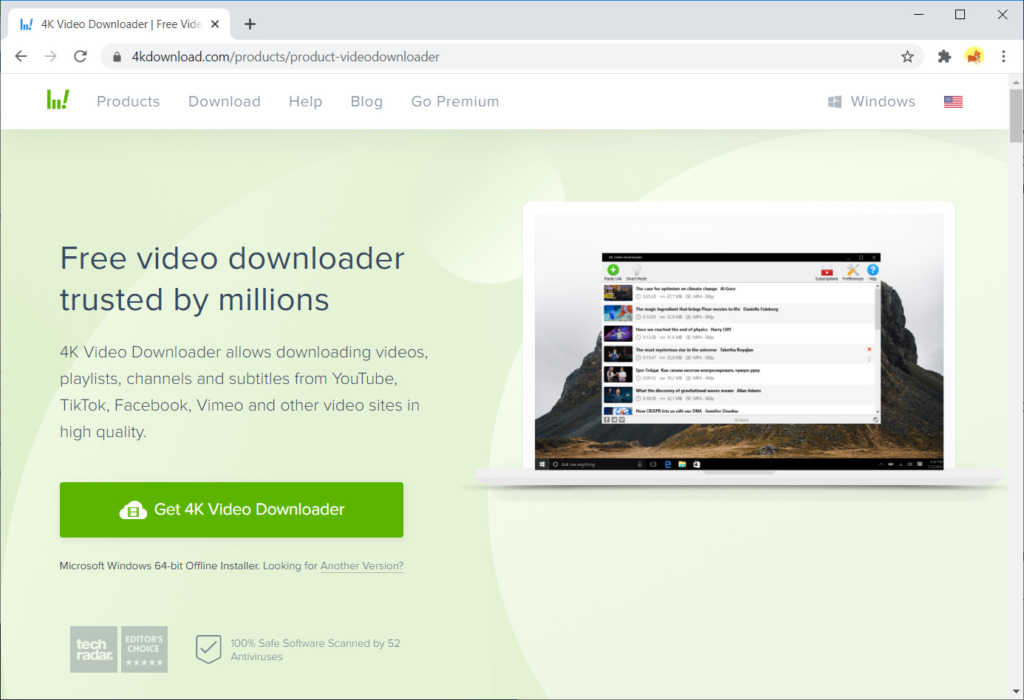
より高品質で複数の形式のビデオが必要な場合は、4Kビデオダウンローダーも役立ちます。
ただし、すべてのデバイスが4Kビデオダウンローダーでサポートできるわけではありません。 あなたがAndroidユーザーなら、あなたは失望するでしょう。
Wondershare AllMyTube
Wondershare AllMyTubeは、私がお見せしたいもうXNUMXつの優れたMacビデオダウンローダーです。 その名前が示すように、Wondershare AllMyTubeは幅広いサイトをカバーしています。
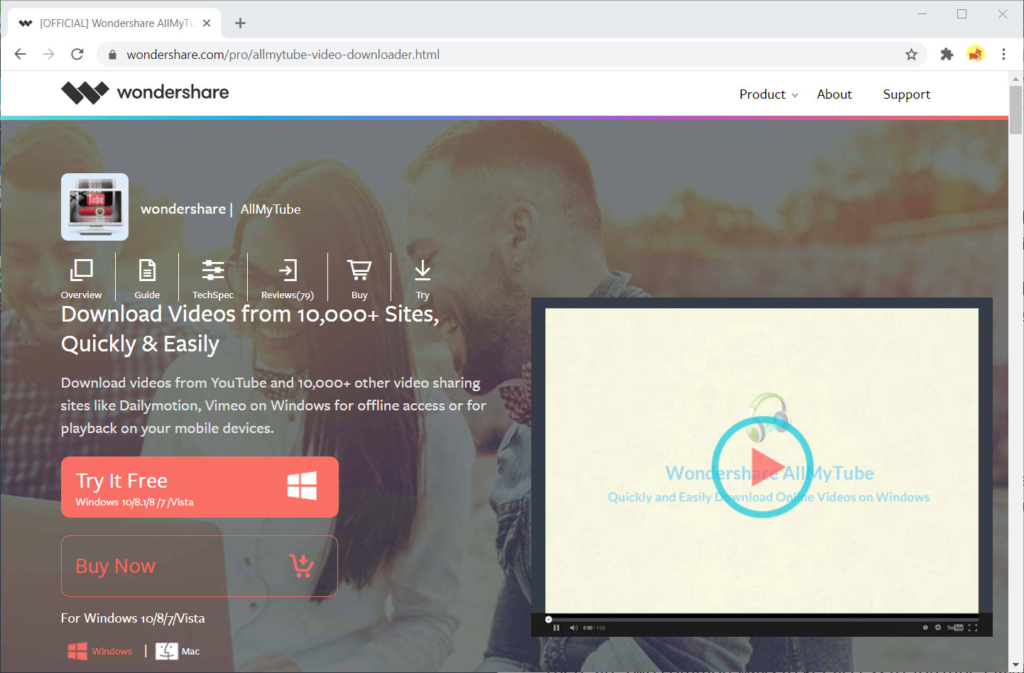
ラップトップ、タブレット、Macなど、さまざまなデバイスで動作します。 Wondershare AllMyTubeを使用すると、YouTube、Facebook、DailyMotionなどから動画にアクセスできます。ダウンロードを取得する前に、さまざまな種類の動画形式と品質から選択できます。
優れたビデオダウンローダーですが、無料試用期間が終了する前に利用できる無料ダウンロードは5つだけです。
MacX YouTubeダウンローダー
Mac用の無料のビデオダウンローダーを探しているなら、MacX YouTubeダウンローダーを一目見る方がいいでしょう。
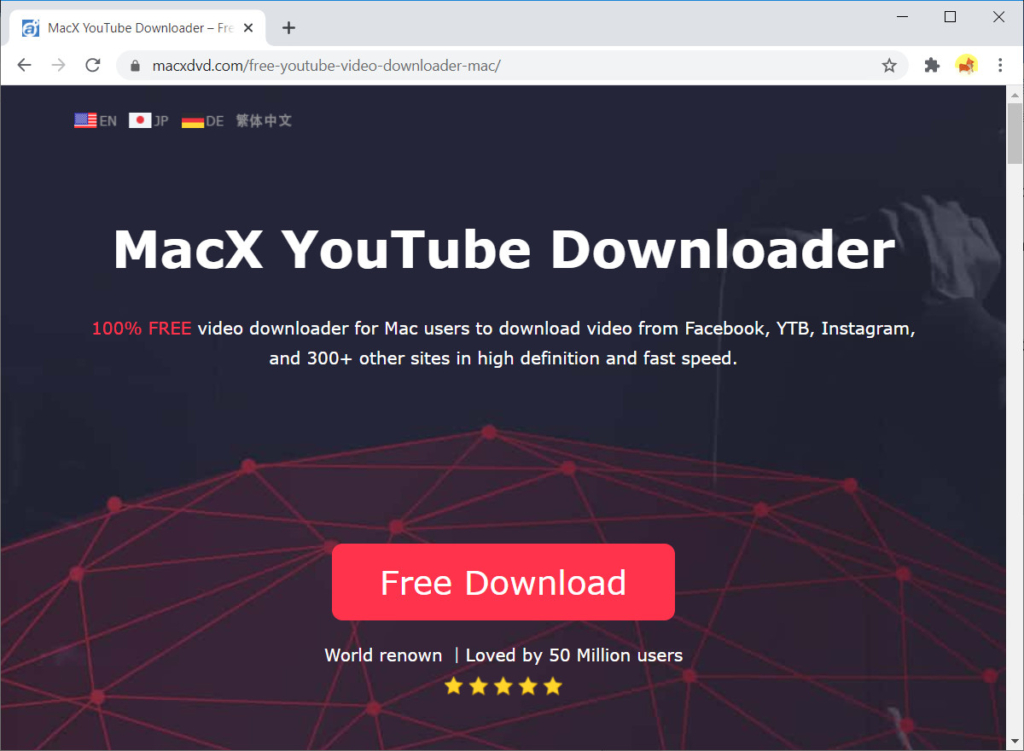
その名前から、YouTube動画愛好家をターゲットにしたダウンローダーと見なすことができます。 ああ、あなたはそれを間違っています。 YouTube、DailyMotion、Vimeoなどの幅広いサイトから動画を提供します。MacXYouTubeダウンローダーを使用すると、好きな形式と解像度で動画を自由にダウンロードできます。
動画をMP4またはFLVでダウンロードするだけの場合は、MacX YouTubeダウンローダーを試すことができます。 しかし、もっと欲しいのなら、他の人を見つける必要があります。
上記のセクションを読んだ後は、Mac用のトップ4ビデオダウンローダーについて非常に明確になったはずです。 それぞれに長所と短所があります。 ひとつひとつ使ってみてください。
しかし、1080pでビデオをダウンロードしたい場合はどうでしょうか? 彼らはまだ役に立ちますか? 番号!
そこで、次に、1080pビデオをMacにダウンロードするための最良の方法を引き続き紹介します。
パート2. Mac用1080pビデオダウンローダー
Mac用の1080pビデオダウンロードに関しては、AnyVidを思い付きます。 これは素晴らしいMac動画ダウンローダーで、高速で動画を取得できます。
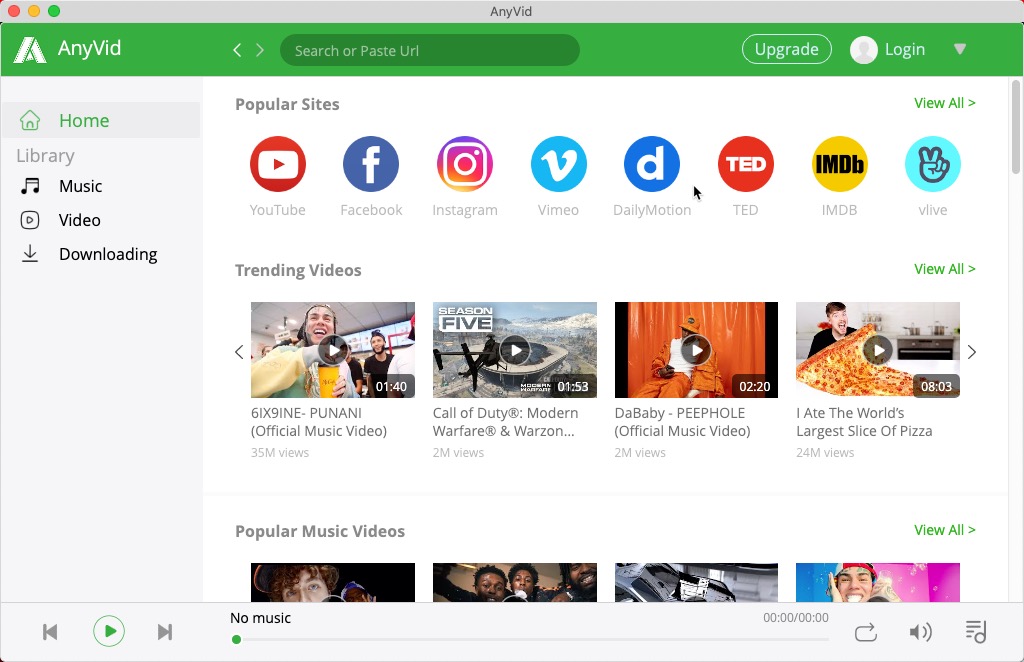
どんなデバイスを使っていても AnyVid あなたを失望させません。 Windows、Mac、Androidで動作します。 インストールするだけで、必要な動画をワンクリックで検索、視聴、ダウンロードできます。 HDビデオが必要な場合は、検索結果フィールドで自由に選択してください。
AnyVid
1,000以上のWebサイトからビデオをダウンロード
- Windows10 / 8/7の場合
- Mac OS X14以降の場合
- Android向け
Macに1080pビデオをダウンロードする方法を知りたいですか?
苦労せずに始めましょう。
- AnyVidを起動し、次に ビデオの名前を入力してください 検索バーに。 検索結果が表示されたら、必要なビデオを見ることができます。
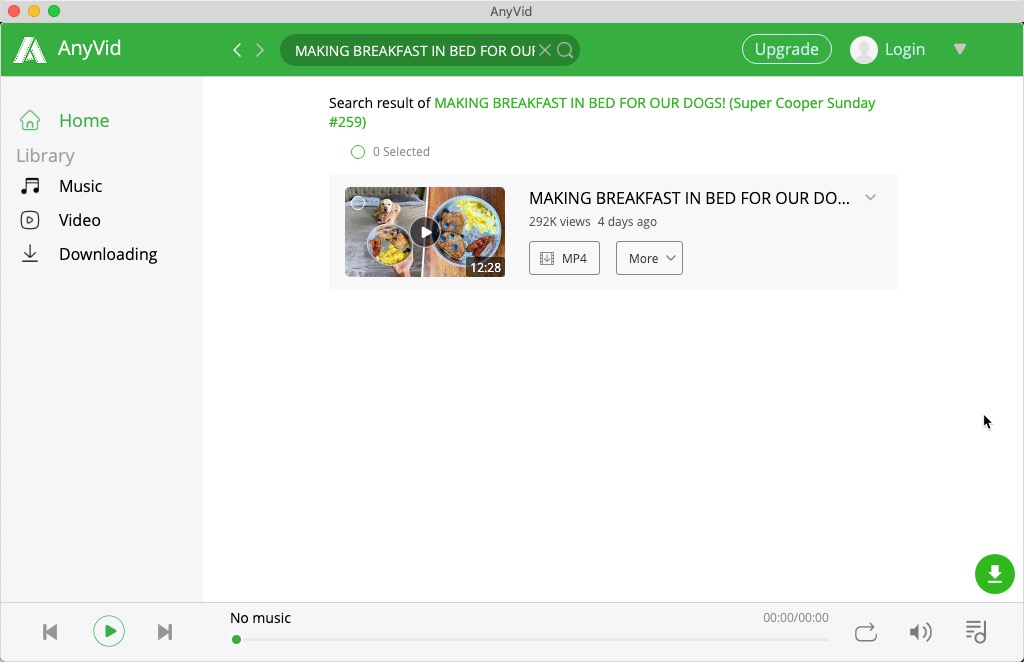
- [その他]をクリックすると、さまざまなビデオ解像度オプションが表示されます。 「ダウンロード」ボタンを押します.
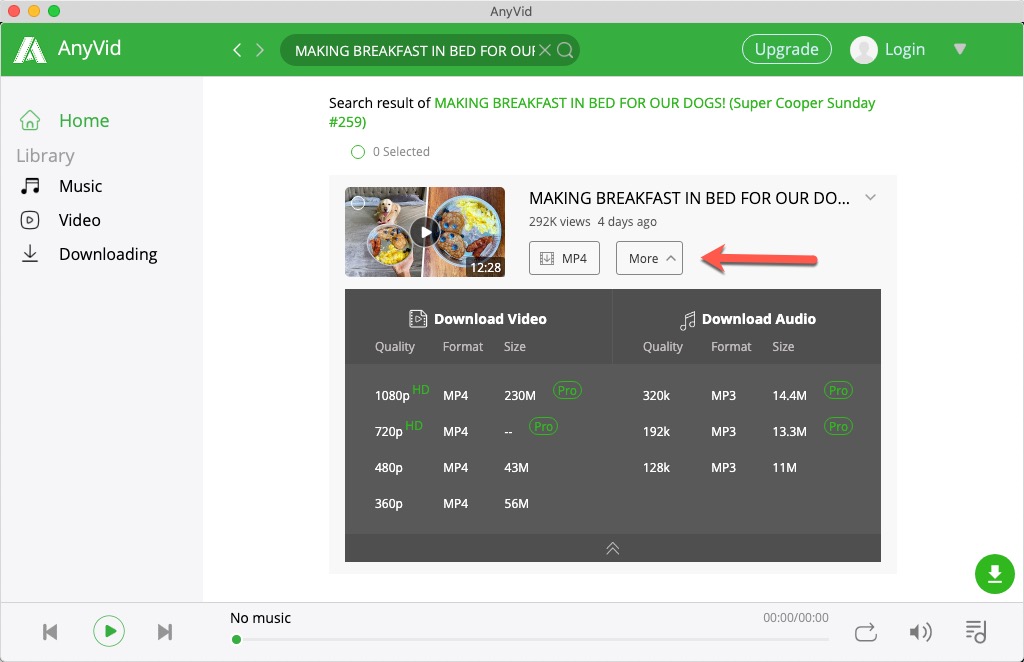
注意:AnyVidはMacだけでなく、WindowsとAndroidでもうまく機能します。
結論
上記から、Macには複数のビデオダウンローダーがあることがわかります。
ただし、すべてのダウンローダーが1080pビデオの取得に役立つわけではありません。 幸いなことに、 AnyVid この点でうまく機能します。
AnyVid
1,000以上のWebサイトからビデオをダウンロード
- Windows10 / 8/7の場合
- Mac OS X14以降の場合
- Android向け
パワフルで安全、使いやすいです。 AnyVidを使用すると、Mac、Windows、Androidに非常に高速にHDビデオをダウンロードできます。
なぜまだ待っているのですか?
試してみます!